Attēlojiet saturu savā SharePoint klasiskajā lapā, konfigurējot vienkāršus un paplašinātus vaicājumus satura meklēšanas tīmekļa daļā.
Šī tīmekļa daļa ir paredzēta klasiskām lapām. Ja neizmantojat klasiskās lapas, skatiet iezīmētā satura tīmekļa daļu.
Par satura meklēšanas tīmekļa daļu (Content Search Web Part – CSWP)
Kad apmeklētāji pārej uz lapu, kurā iekļauts CSWP, tīmekļa daļa automātiski izsniedz vaicājumu. Meklēšanas rezultāti tiek parādīti CSWP. Lielākajā daļā gadījumu apmeklētāji nezinās, ka meklēšanas tehnoloģija tiek izmantota, lai parādītu saturu, ko viņi skatās. Tiem tas izskatīsies un būs kā jebkura cita tīmekļa lapa.
Konfigurējot vaicājumu CSWP, varat definēt, kurus satura apmeklētājus redzēs, kad tie pāries uz lapu, kurā iekļauts CSWP. Pēc noklusējuma CSWP vaicājums ir konfigurēts tā, lai rādītu vietnē trīs pēdējos mainītos vienumus. Konfigurējot vaicājumu, varat mainīt CSWP parādīto vienumu skaitu un parādīto saturu. Piemēram, vaicājumu varat konfigurēt tā, lai CSWP rādītu deviņas saraksta vienumus no konkrēta saraksta, vai pēdējos sešus dokumentus, ko apmeklētājs ir izveidojis dokumentu bibliotēkā.
Satura meklēšanas tīmekļa daļas pievienošana
-
Pārliecinieties, vai esat noformētāju grupas SharePoint tajā vietnē, kurā vēlaties pievienot tīmekļa daļu.
-
Dodieties uz lapu, kurā vēlaties pievienot tīmekļa daļu.
-
Izvēlnē Iestatījumi

-
Zonā, kurā vēlaties pievienot tīmekļa daļu, atlasiet Pievienot tīmekļa daļu.
-
Sarakstā Kategorijas atlasiet Satura apkopojums.
-
Sarakstā Daļas atlasiet Satura meklēšana pēc >Pievienot.
Satura parādīšana, konfigurējot vienkāršu vaicājumu satura meklēšanas tīmekļa daļā
Ja vaicājums, kuru vēlaties CSWP problēmai, ir vienkāršs, piemēram, ja vēlaties ierobežot meklēšanas rezultātus līdz rezultātu avotam vai konkrētai atzīmei, iespējams, ka jums būs jāizmanto tikai cilnes PAMATI konfigurācijas opcijas.
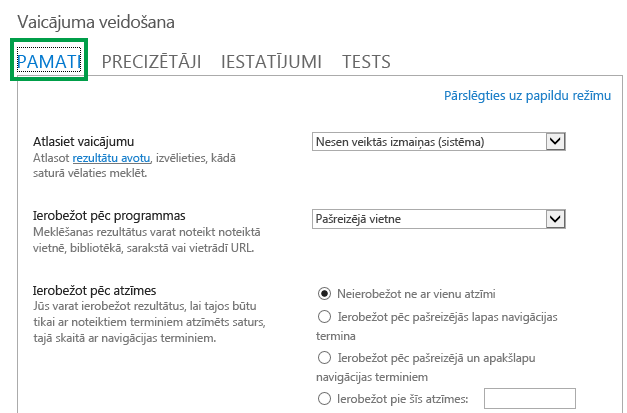
-
Pārliecinieties, vai esat noformētāju grupas dalībnieks SharePoint, kurā iekļauts CSWP.
-
Dodieties uz lapu, kurā atrodas CSWP, ko vēlaties rediģēt.
-
Izvēlnē Iestatījumi

-
Tīmekļa daļā atlasiet bultiņu Satura meklēšanas tīmekļa daļas izvēlne un > Rediģēt tīmekļa daļu.
-
Tīmekļa daļas rīku rūts sadaļas Rekvizīti sadaļā Meklēšanas kritēriji atlasiet Mainīt vaicājumu.
Tiek atvērts dialoglodziņš, kā redzams attēlā augstāk. Šeit varat konfigurēt vaicājumu, kā aprakstīts tālāk esošajā tabulā.
|
Vaicājuma atlase |
Atlasiet rezultātu avotu pārvaldība, lai norādītu, kurā saturā jāveic meklēšana. |
||||||||
|---|---|---|---|---|---|---|---|---|---|
|
Rezultātu ierobežošana pēc lietojumprogrammas |
Sarakstā atlasiet opciju, lai ierobežotu rezultātus konkrētā vietnē, bibliotēkā, sarakstā vai vietrādī URL. |
||||||||
|
Ierobežot pēc atzīmes |
Rezultātus varat ierobežot līdz saturam, kas atzīmēts ar terminu. Atlasiet vienu no šīm opcijām:
|
Satura parādīšana, konfigurējot paplašinātu vaicājumu satura meklēšanas tīmekļa daļā
Ja vaicājums, kuram vēlaties problēmu ar CSWP, ir papildu vaicājums, piemēram, vēlaties izmantot atslēgvārdu vaicājumu valodas (KQL) sintakses atsauci, ir jāizmanto konfigurācijas opcijas, kas ir pieejamas cilnes PAMATI sadaļā Papildu režīms.Kad esat konfigurējis vaicājumu uzlabotajā režīmā,varat arī izmantot vaicājuma mainīgos. Vaicājuma mainīgie ir vietturi, kas vaicājuma izpildes laikā tiek aizstāti ar vērtībām. Vaicājumu mainīgo piemēri ir {User.Name}, kas ir vietturis tā lietotāja vārdam, kurš skata lapu, vai {URLToken.1}, kas ir URL pirmās vērtības vietturis kā skaitīts no labās puses uz kreiso.
-
Pārliecinieties, vai esat noformētāju grupas dalībnieks SharePoint, kurā iekļauts CSWP.
-
Dodieties uz lapu, kurā atrodas CSWP, ko vēlaties rediģēt.
-
Izvēlnē Iestatījumi

-
Tīmekļa daļas rīku rūts sadaļas Rekvizīti sadaļā Meklēšanas kritēriji atlasiet Mainīt vaicājumu.
-
Dialoglodziņā, kas tiek atvērts, atlasiet Pārslēgties uz papildu režīmu.
-
Konfigurējiet vaicājumu, kā aprakstīts tālāk redzamajās tabulās.
|
Cilne PAMATI |
|
|---|---|
|
Vaicājuma atlase |
Atlasiet rezultātu avotu, lai norādītu, kurā saturā jāveic meklēšana. |
|
Atslēgvārdu filtrs |
Varat izmantot atslēgvārdu filtrus, lai vaicājumam pievienotu vaicājuma mainīgos. Pieejamo vaicājumu mainīgo sarakstu skatiet rakstā Vaicājumu mainīgie lietojumprogrammā SharePoint Server 2013. Varat atlasīt iepriekš definētus vaicājuma mainīgos nolaižamajā sarakstā un pēc tam tos pievienot vaicājumam, atlasot Pievienot atslēgvārdu filtru. |
|
Rekvizītu filtrs |
Varat izmantot rekvizītu filtrus, lai meklētu to pārvaldīto rekvizītu saturu, kuri ir iestatīti kā vaicājami meklēšanas shēmā. Varat atlasīt pārvaldītos rekvizītus rekvizītu filtra nolaižamajā sarakstā. Atlasiet Pievienot rekvizītu filtru, lai vaicājumam pievienotu filtru. Piezīme.: Pielāgotie pārvaldītie rekvizīti netiek rādīti rekvizītu filtru sarakstā. Lai vaicājumam pievienotu pielāgotu pārvaldīto rekvizītu, tekstlodziņā Vaicājums ievadiet pielāgotā pārvaldītā rekvizīta nosaukumu, kam seko vaicājuma nosacījums, piemēram, MyCustomColorProperty:Green |
|
Vaicājuma teksts |
Ierakstiet vaicājumu, izmantojot atslēgvārdu vaicājuma valodu (KQL)vai izmantojiet atslēgvārdu filtra un rekvizītu filtra sarakstus, lai izveidotu vaicājumu. Atslēgvārda vaicājumā var būt iekļauti brīva teksta atslēgvārdi, rekvizītu filtri vai operatori. Izmantojiet figūriekavas, lai ietvertu vaicājuma mainīgos. Vaicājuma mainīgie tiek aizstāti ar faktisko vērtību, kad tiek izpildīts vaicājums. Atslēgvārdu vaicājumu maksimālais garums ir 2048 rakstzīmes. |
|
Cilne PRECIZĒTĀJI |
|---|
|
Izmantojiet šo cilni, ja vēlaties, lai meklēšanas rezultāti būtu ierobežoti ar vienumiem, kuriem ir viena vai vairākas precizētāja vērtības. Pārvaldītie rekvizīti, kas meklēšanas shēmā ir iespējoti kā precizētāji, ir norādīti sadaļā Precizētāju izvēle. Sarakstā atlasiet precizētāja vērtību un pēc tam atlasiet Pievienot, lai to pievienotu vaicājumam. Ja vēlaties, lai meklēšanas rezultāti tiktu rādīti kā grupa pēc viena vai vairākiem pārvaldītajiem rekvizītiem, atlasiet Rādīt vairāk. Tas ir noderīgi, lai parādītu vairākus konkrētā vienuma variantus un grupētu tos zem viena rezultāta. |
|
Cilne KĀRTOŠANA |
|---|
|
Šajā cilnē varat norādīt, kā vēlaties kārtot meklēšanas rezultātus. Pārvaldītie rekvizīti, kas meklēšanas shēmā ir iestatīti kā kārtojami, ir norādīti nolaižamajā sarakstā Kārtot pēc. Šajā sarakstā atlasiet pārvaldīto rekvizītu un pēc tam atlasiet Dilstošāsecībā vai Augošā secībā. Lai pievienotu vairāk kārtošanas līmeņu, atlasiet Pievienot kārtošanas līmeni. Ja atlasījāt Rank sarakstā Kārtot pēc, varat pievienot papildu kārtulas un nosacījumus, atlasot Pievienot dinamisko kārtošanas kārtulu. |
|
CILNE IESTATĪJUMI |
|
|---|---|
|
Vaicājumu kārtulas |
Atlasiet, vai izmantot vaicājumu kārtulas. |
|
URL pārrakstīšana |
Atlasiet, vai vietrādis URL jāpārraksta vienumu detalizētās informācijas lapā, lai tas būtu relatīvs attiecībā pret katru kataloga vienumu, kā noteikts, izveidojot publicēšanas vietnes savienojumu ar katalogu. Ja atlasāt Nepārriet vietrāžus URL,kataloga vienumu vietrāži URL norāda tieši uz savienotā kataloga bibliotēkas vienumu. |
|
Notiek darbības ielāde |
Atlasiet, kad tīmekļa lapā tiek parādīti satura meklēšanas tīmekļa daļas atgrieztie meklēšanas rezultāti. Noklusējuma opcija ir Async opcija: problēmas vaicājums no pārlūkprogrammas. Pēc pilnas lapas saņemšanas no lietotāju pārlūkprogrammas tiek izsniegti vaicājumi (asinhroni). Ja atlasāt sinhrono opciju, sinhronizēšanas opcija:problēmas vaicājums no servera, vaicājumi tiek izsniegti no servera un meklēšanas rezultāti tiek iekļauti lapas atbildē, kas tiek nosūtīta no SharePoint (sinhrona). Sinhronā ielāde padara meklēšanu neaizsargātu pret vairāku vietņu pieprasījumagera uzbrukumiem. Izvēlieties šo opciju tikai pēc tam, kad rūpīgi apsverat, vai šo ievainojamību var izmantot. |
|
Prioritāte |
Atlasiet prioritāti saturam, ko šī tīmekļa daļa rādīs attiecībā pret citām meklēšanas tīmekļa daļām. Ja SharePoint darbojas zem lielas noslodzes, vaicājumi tiks palaisti atbilstoši to prioritātei. |
|
Kešatmiņa |
Atlasiet vienu Active Directory drošības grupu, ja vēlaties, lai meklēšanas rezultāti tiktu kešoti grupas lietotājiem. Ja meklēšanas rezultāti tiek ievietoti kešatmiņā drošības grupai, varat samazināt lapas ielādes laiku. Piezīme.: Atlasiet tikai drošības grupu, kurā meklēšanas rezultāti ir identiski visiem grupas lietotājiem. Papildinformāciju skatiet rakstā Ātrāka lapu ielāde, izmantojot kešatmiņu satura meklēšanas tīmekļa daļā. |
|
TEST tab |
|
|---|---|
|
Šajā cilnē varat priekšskatīt CSWP nosūtīto vaicājuma informāciju. |
|
|
Vaicājuma teksts |
Parāda vaicājumu, ko izpildīs CSWP. |
|
Lai parādītu papildinformāciju, atlasiet Rādīt vairāk. |
|
|
Vaicājuma veidne |
Parāda vaicājumam lietotās vaicājuma veidnes saturu. |
|
Precizēts, |
Parāda precizētājus, kas lietoti vaicājumam, kā definēts cilnē PRECIZĒTĀJI. |
|
Grupēts pēc |
Parāda meklēšanas rezultātus, kas ir grupēti pēc pārvaldītā rekvizīta, kā definēts cilnē PRECIZĒTĀJI. |
|
Lietotās vaicājumu kārtulas |
Parāda, kuras vaicājumu kārtulas tiek lietotas vaicājumam. |
|
Vaicājuma veidnes mainīgie |
Parāda vaicājuma mainīgos, kas tiek lietoti vaicājumam, un šo mainīgo vērtības, kā tās tiek lietotas pašreizējā lapā. Lai priekšskatītu rezultātus, atlasiet Testa vaicājums. |
|
Lai pārbaudītu, kā vaicājums darbojas dažādiem lietotāja segmentu terminiem, atlasiet Pievienot lietotāja segmenta terminu. Lai priekšskatītu rezultātus, atlasiet Testa vaicājums. |
|
|
Vaicājuma teksts |
Parāda vaicājumu, ko izspīdīs CSWP. |
Satura attēlošanas satura meklēšanas tīmekļa daļā noteikšana
Lai kontrolētu to, kā saturs tiek attēlots CSWP, jums ir jāpielāgo parādīšanas veidnes. Lai uzzinātu, kā izveidot pielāgotu parādīšanas veidni, skatiet rakstu SharePoint 2013 izstrādes pārvaldnieka parādīšanas veidnes
Padomi par to, kā konfigurēt satura meklēšanas tīmekļa daļu, lai samazinātu lapu ielādes laiku
CSWP piedāvā daudz pielāgojamu vaicājuma konfigurēšanas iespēju. Taču, ja tīmekļa daļu konfigurējat tā, lai izmantotu ļoti sarežģītu vaicājumu, SharePoint ir grūtāk strādāt, lai atrisinātu vaicājumu, kā rezultātā var palielināt lapas ielādes laiku. Meklēšanas žrgonā tas ir tāpat kā palielināts vaicājumu latentums.
Tālāk sniegtie padomi var palīdzēt samazināt vaicājuma sarežģītību un lapu ielādes laiku.
-
Izvairieties lietot vairākus operatorus OR. Operatori OR palielina vaicājuma sarežģītību vairāk nekā operatori AND. Ja vaicājumā ir operatori OR, mēģiniet mainīt vaicājumu, lai izmantotu operatoruS AND.
-
Izvairieties lietot aizstājējzīmju operatoru (*). Tā vietā mēģiniet konfigurēt vaicājumu, lai izmantotu precīzu atbilstību.
-
Izvairieties lietot atslēgvārdu frāzes. Tā vietā mēģiniet izmantot vienu atslēgvārdu.
-
Izvairieties lietot vaicājumu mainīgos, kas satur lietotāja rekvizītus vai terminu un terminu kopas rekvizītus. Informāciju par šiem rekvizītiem un piemēriem skatiet rakstā Vaicājuma SharePoint lietojumprogrammā SharePoint Server 2013.
-
Nepievienot pielāgotu kārtošanu, piemēram, kārtošanas līmeņus un dinamiskas kārtošanas kārtulas. Tā vietā mēģiniet izmantot noklusējuma kārtošanas opcijas no nolaižamās izvēlnes Kārtot pēc cilnē KĀRTOŠANA
-
Ja neizmantojat vaicājumu kārtulas,cilnē IESTATĪJUMI atlasiet Neizmantojiet vaicājumu kārtulas.
-
Ja neizmantojat CSWP, lai rādītu saturu no produktu kataloga,cilnē IESTATĪJUMI atlasiet Nepārriet vietrāžus URL.










